Процесс создания аниматика в 3ds Max

Что такое аниматик вы можете узнать из словарной статьи Аниматик.
Добавлю только один нюанс. Аниматик в основном нужен:
- для определения хронометража (сколько нужно времени на каждую сцену) в будущей анимации;
- иногда еще для определения композиции каждой сцены, Т.е. как будет двигаться камера, персонажи, где они будут стоять относительно камеры и объектов окружения;
- и только в последнюю очередь для очень приблизительного планирования внешнего вида будущей анимации.
Для определения внешнего вида будущей анимации используются качественные концепты (рисунки), по которым моделеры будут моделировать 3D-модели персонажей и окружения.
Таким образом, поскольку цель аниматика - это передача хронометража, а не качество/достоверность картинки, то все силы будут приложены именно в этом направлении.
Именно поэтому аниматиком к небольшим проектам (а иногда и к большим) может напоминать следующую сцену: кубик подходит к сфере, что-то её говорит, появляется пирамидка, тоже что-то говорит. Всё.
Что нужно для создания аниматика.
- Готовый сценарий.
- Готовые диалоги (озвучка). Если озвучки еще нету, то запишите самостоятельно черновой вариант, чтобы вы могли оценить время, которое нужно для каждого диалога.
- Если уже есть готовые смоделированные персонажи или какие-то объекты взаимодействия, то берём их. Если нет, то моделируем что-то приблизительно похожее.
- Минимальные знания анимации в 3ds Max.
- Минимальные знания какой-то программы для композа, чтобы можно было собрать видео и наложить на него звуковую дорожку с диалогами.
Процесс создания аниматика в 3ds Max.
Весь урок будет построен на примере 3ds Max Design 2012, но всё это также можно сделать и в более поздних версиях (да хоть в 3ds Max 2009 или 3ds Max 9).
1.
Устанавливаете нужное выходное разрешение кадра. К примеру, 640x360. По соотношению сторон это эквивалент FullHD видео (1920х1080), но для аниматика нам такое большое разрешение ни к чему, поэтому ставим поменьше. Для этого нажимаете F10:
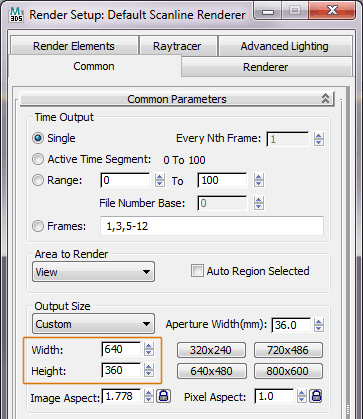
Выставляем нужные единицы длины (меню Customize -> Units Setup) - метры, чтобы было удобно оперировать привычными нам величинами.
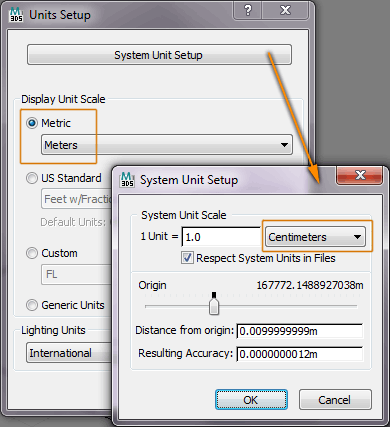
Выставляем нужную длину анимации и частоту кадров (кнопка Time Configuration):
![]()
2.
Импортируете в сцену ваши готовые модели или создаёте их с нуля. Я для простоты буду использовать примитивы: синий параллелепипед (мальчик), розовый параллелепипед (девочка) и другого цвета и размера параллелепипеды в роли объектов взаимодействия.
Также можете использовать стандартный Biped (это такой человечек, который создаётся на панели Command Panel -> закладка Create -> кнопка Systems -> кнопка Biped):
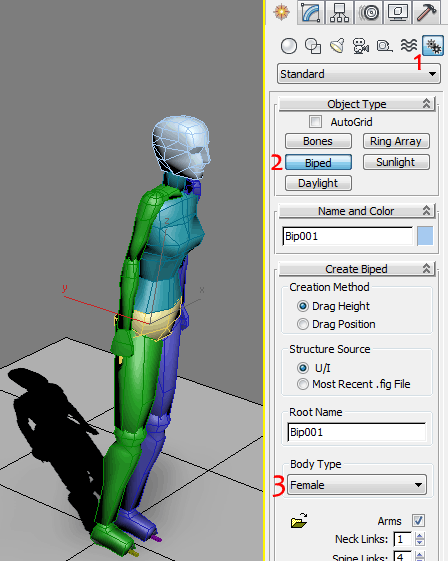
Или если у вас животные, то используйте CAT (это готовые к анимации животные, которые создаются на панели Command Panel -> закладка Create -> кнопка Helpers -> выпадающее меню CAT Objects -> кнопка CATParent):

3.
Создаёте плоскость, которая символизирует уровень земли/пола. На этапе аниматика больше ничего не нужно.
Можно, конечно, еще грубо воссоздать окружение, но это уже излишки. Окружение нужно делать только в том случае, если по сценарию будет происходить какое-то взаимодействие с ним. К примеру, персонаж во время бега натыкается на дерево или персонажи двигаются в закрытом помещении с кучей мебели (тогда нужно обозначить стены и мебель).
4.
Создаёте камеру и выставляете её так, как задумано по сценарию в первой сцене. Также ставите персонажей в нужных местах. Можете на этом этапе отработать композицию первой сцены.
5.
Анимируете передвижение персонажей. Для этого нужно:
- Нажать кнопку Auto Key для автоматической установки ключей анимации
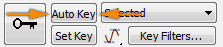
- Перейти в нужный кадр (к примеру, на 24-ый) , для этого нужно передвинуть слайдер на анимационной шкале.
- Передвинуть вашего персонажа (или его руку/ногу/голову) в новое положение.
Повторить этот пункт для всех персонажей или двигающихся объектов.
6.
В нужном кадре выставить камеру согласно НОВОЙ сцене.
Чтобы камера не двигалась в промежутке между двумя положениями, нужно изменить тип анимационных ключей на Stepped (подробнее о том, как сменить тип анимационного ключа смотрите в видео уроке по анимации солнечной системы):
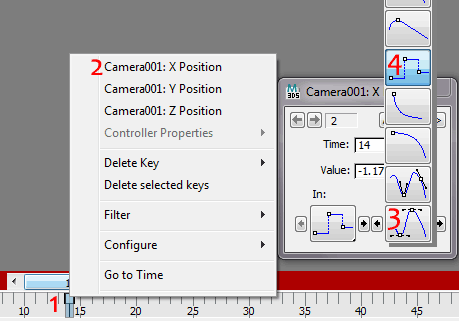
Теперь камера в нужном кадре МОМЕНТАЛЬНО сменит своё положение.
Если действия в двух соседних кадрах отличаются абсолютно, то можно либо создать новую камеру и сцену под неё, либо создать новый файл с новой сценой.
7.
Повторять пункты 5 и 6 пока не будут пройдены все сцены.
8.
Когда аниматик готов, можно приступать к созданию готового видео. Его можно создать двумя путями:
- сразу создать видео (есть много недостатков и одно преимущество - скорость);
- создать последовательность картинок, которые потом собрать в видео.
Я расскажу о втором методе.
Выбираете нужную камеру.
Нажимаем F10, переключаем радиокнопку на Range (её видно на первом скриншоте) и устанавливаем диапазон кадров, которые нам нужно отрендерить/визуализировать (превратить в картинки).
На этой же закладке в разделе Render Output нажимаете кнопку Files и указываете название файлов и выбираете место, куда их сохранять.
Нажимаете кнопку большую Render.
Всё это нужно повторить для всех камер, которые вы создали.
Теперь у вас есть последовательность картинок, которые можно загрузить в ваш любимый видеоредактор (к примеру, VirtualDub) или программу для композитинга (к примеру, After Effects или Fusion). Далее сверху можно наложить звук, диалоги, музыку. И уже там сохранить как видео с нужным качеством и кодеком.
P.S. Если у вас в аниматике присутствуют только люди (не животные), то более подробный аниматик (да еще и с реалистичной анимацией в два клика) у вас получиться создать в программе Endorphin.
P.P.S. Если есть какие-то вопросы по созданию аниматика в 3ds Max - задавайте их в комментариях, я с удовольствием отвечу.
P.P.P.S. Чудесные персонажи на заглавной картинке созданы иранской студией с помощью 3ds Max, Digital Fusion, Maya, mental ray, Photoshop, ZBrush. Почитать о создании и посмотреть полные версии этих персонажей можно .
Реклама: почти все, кто уже достаточно наигрался интернетом задаются вопросом как создать свой сайт. И причин для этого может быть много: деньги, власть, известность.
Вам понравилась статья? Хотите отблагодарить автора? Подпишитесь на обновление блога по E-Mail. (via FeedBurner)



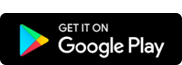


Насчет окружения я не согласен! Окружение нужно делать! Для того чтобы знать на что будет смотреть камера а на что не будет, это позволяет сэкономить время и не моделить потом окружение которое в кадр совсем не попадет.
Я бы хотел узнать
Эту аниматику надо делать постоянно, каждый раз, и не зависимо, что ты собрался снимать: будь то 3д объект к 2д фильму, или просто какая-нибуть маленькая коротко-метражка, да даже если у аниматора и так в голове уже все прописано 🙂 — все равно надо делать эту аниматику?
Если вы работаете один, то такого слова как «обязательно» нет. Если вам удобнее и быстрее обходится без аниматика, то не создавайте его.
Но аниматик — это как план действий. И очень редко какая студия обходится без них при разработке анимации.